Hogyan adhatjuk hozzá a diagram címét az Excel programban?
Alapértelmezés szerint az Excelben nincs címe egy új épített diagramnak. A diagram könnyen érthetővé tétele érdekében hozzáadhat címet hozzá manuálisan. Ezenkívül könnyedén eltávolíthatja, elhelyezheti a diagram címét és formázhatja a diagram címeit is.
 Új diagramcímek hozzáadása
Új diagramcímek hozzáadása
1. lépés: Kattintson a diagram bármely pontjára, amelyhez címet kíván hozzáadni, majd a Diagrameszközök aktívak lesznek a szalagon.
2 lépés: Kattintson a Diagram címek gombot Címkék csoport alatt elrendezés Tab.

3. lépés: Válassza ki a két lehetőség egyikét a legördülő listából:
- Középre helyezett overlay cím: ez az opció a diagram középre helyezett címét helyezi át a diagram átméretezése nélkül.
- Diagram felett: ez az opció megjeleníti a címet a diagramterület tetején és átméretezi a diagramot.
Ezután hozzáad egy szövegdobozt a Csevegés címmel a diagramban. Eltávolíthatja a "Diagram címe" szöveget, és beírhatja az új diagram címét.
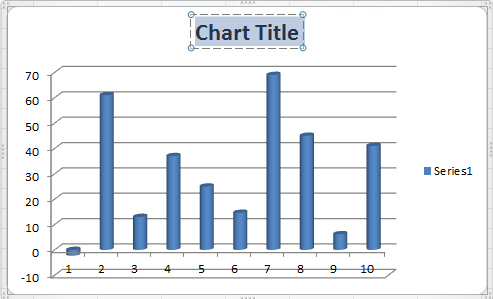
 Távolítsa el a diagram címeit
Távolítsa el a diagram címeit
Ha el akarja távolítani a meglévő diagram címét, először válassza ki a diagramot, majd kattintson a gombra elrendezés >> Diagram címe >> Egyik sem.
 Formázza a diagram címeit
Formázza a diagram címeit
Ha meg akarja formázni a meglévő diagram címét, akkor a következő lépésekkel teheti meg:
- Válassza ki a diagramot, amellyel dolgozni fog;
- Kattintson az elrendezés >> Diagram címe >> További címopciók ...;
- A Formátumdiagram címben adja meg az igényeinek megfelelő beállításokat;
- Kattints OK.

A legjobb irodai hatékonyságnövelő eszközök
Töltsd fel Excel-készségeidet a Kutools for Excel segítségével, és tapasztald meg a még soha nem látott hatékonyságot. A Kutools for Excel több mint 300 speciális funkciót kínál a termelékenység fokozásához és az időmegtakarításhoz. Kattintson ide, hogy megszerezze a leginkább szükséges funkciót...

Az Office lap füles felületet hoz az Office-ba, és sokkal könnyebbé teszi a munkáját
- Füles szerkesztés és olvasás engedélyezése Wordben, Excelben és PowerPointban, Publisher, Access, Visio és Project.
- Több dokumentum megnyitása és létrehozása ugyanazon ablak új lapjain, mint új ablakokban.
- 50% -kal növeli a termelékenységet, és naponta több száz kattintással csökkenti az egér kattintását!

